Как деинсталлировать Денвер | Записки Web-разработчика
Опубликовано Автор: Николай Короткин
Как-то столкнулся с такой проблемой, как удалить Денвер с компьютера. Никаких файлов типа unistall.exe в директории программы нету. В разделе Установка и удаление программ в Панели управления Denwer тоже отсутствует. Что делать? Пришлось гуглить интернет. Ответ нашел как на официальном сайте данной программы в разделе «FAQ» по адресу http://www.denwer.ru/faq/other.html, так и на многочисленных форумах, посвященной данной проблеме. В этом посте я собрал и обобщил все сведения по описанию процедуры удаления Денвера, чтобы сэкономить ваше время на поиски.
Принимая во внимания, что Денвер не прописывает ничего лишнего в реестр и не создает лишних папок, то удалить его не составит особого труда. Поэтому для легальной деинсталляции Денвера достаточно просто удалить директорию, в которую вы его установили (По умолчанию – C:\WebServers). При желании можете также стереть ярлыки с Рабочего стола и из Автозагрузки (если забудете, система сама об этом напомнит при следующей загрузке).
Поэтому для легальной деинсталляции Денвера достаточно просто удалить директорию, в которую вы его установили (По умолчанию – C:\WebServers). При желании можете также стереть ярлыки с Рабочего стола и из Автозагрузки (если забудете, система сама об этом напомнит при следующей загрузке).
Таким образом, для деинсталляции Денвера достаточен следующий порядок действий:
- Остановите Денвер
- Если виртуальный диск создается по умолчанию, в Start -> Run (Пуск -> Выполнить) нужно прописать следующую команду: subst Z: /D (Z — буква вашего виртуального диска. Если необходимо, замените Z на Вашу букву виртуального диска).
- Удалите папку инсталляции Денвера (по умолчанию C:\WebServers).
- Удалите, при необходимости, ярлык из Автозагрузки «Create virtual drive for Denwer».
- Удалите ярлыки Запуска/Останова Комплекса с Рабочего стола.
Мне данная процедура помогла. Возможно, что некоторые столкнуться с определенными трудностями по удалению, поэтому на всякий случай дам еще один вариант удаления Денвера:
Возможно, что некоторые столкнуться с определенными трудностями по удалению, поэтому на всякий случай дам еще один вариант удаления Денвера:
Для того, чтобы удалить Denwer, нужно найти в папке denwer на Вашем виртуальном диске Z файл SwitchOff.exe и запустить его (обычно ярлык этого файла за его ненадобностью на рабочий стол не выносится). После этого виртуальный диск удалится из системы, все запущенные денвером процессы и папку denwer со всем его содержимым можно будет смело удалять.
- SwitchOff.exe
Остановка всех серверов плюс безусловное отключение виртуального диска. - Run.exe
Подключение виртуального диска (если еще не подключен) и запуск всех
компонентов комплекса. Порядок запуска компонентов задается в директории
scripts/*. См. scripts/README.txt. - Stop.exe
Завершение работы всех серверов комплекса. Порядок работы задается в
директории scripts/*. См. scripts/README.txt.
См. scripts/README.txt. - Restart.exe
Перезагрузка всех серверов комплекса. - Boot.exe
Начальная подготовка (чистка файла hosts и подключение виртуального
диска. Часто вызывается из Автозагрузки. Какие именно действия
выполняются во время загрузки, определяется директивой «runlevel» в
CONFIGURATION.txt.
Да, еще обратите внимание, что если вы перед удалением Денвера не завершили его работу корректно (перезагрузившись или ярлыком остановки), то, вероятно, Вам придется вручную «почистить» файл С:\WINDOWS\system32\drivers\etc\hosts (в Windows NT/2000/XP/2003) или C:\WINDOWS\hosts (в WIndows 9x или Me), чтобы адреса test1.ru и test2.ru перестали вести на локальную машину, а «смотрели» в Интернет.
Всем удачи!!!
Posted in Вебмастеру and tagged denwer, денвер, удаление программ.
Как установить или удалить программу Denwer
Современный локальный сервер Denwer стал поистине универсальным и эффективным инструментом для создания большинства сайтов. Установка Denwer на практике позволяет в течение считаных минут организовать полноценную рабочую среду на своём локальном компьютере.
Установка Denwer на практике позволяет в течение считаных минут организовать полноценную рабочую среду на своём локальном компьютере.
Следовательно, делает возможными разработку и тестирование сайтов в любом месте, даже без необходимости интернет-подключения.
Но возникает логичный вопрос — как установить Denwer, чтобы начать свою работу, что нужно знать для предотвращения различных проблем.
Предложенной в статье информации будет достаточно, чтобы вся процедура прошла корректно и без неприятных «сюрпризов». Особых проблем при выполнении этих задач обычно не возникает. Но всё же мы постарались учесть распространённые ошибки сложности во время установки и работы с сервером, чтобы помочь скорее приступить к решению непосредственных задач — разработке и тестированию сайтов на своём локальном компьютере.
Как установить Денвер — последовательные шаги для инсталляции на Windows
Первый вопрос — как установить Денвер. В нашем случае будет рассматриваться установка Денвера на Windows 10.
Но сразу отметим, что установка Денвера на Windows 7 или другие версии этой ОС кардинальных отличий не предполагает, кроме различий во внешнем виде диалоговых окон.
Установка Denwer начинается с посещения официального сайта разработчика, чтобы скачать последнюю версию программы. Здесь будет предложен выбор версии дистрибутива — из появившегося списка выбираем PHP.
После того как выбрана нужная нам версия, остаётся заполнить остальные поля на появившейся странице — и нажимаем на скачивание выбранного дистрибутива. Далее остаётся скачать файл по появившейся ссылке. Нажимаем на скачанный файл — и запускается установка.
Появится новое окно браузера, которое можно закрыть для продолжения инсталляции.
В следующем окне следует нажать Enter.
Когда будет запрошен адрес для установки, следует задать путь в нужную папку — здесь уже руководствуетесь своими предпочтениями. Хотя сразу стоит добавить — при желании файлы могут быть легко перенесены в любую другую директорию без нарушения работоспособности.
Во время инсталляции будет запрошено название виртуального диска — подтверждаем операцию с помощью Enter.
В конце остаётся лишь подтвердить создание ярлыков на рабочем столе с помощью клавиш «Y» и «Enter». Благодаря ярлыкам удастся быстро запускать, перезагружать либо выключать программу при необходимости — не всем будет удобно искать нужные исполняемые папки по WebServers.
Появится после установки окно с рекомендациями для поддержания корректной работы программы — рекомендуем их изучить на случай появления проблем.
Нюансы эффективного удаления сервера с компьютера полностью
Один вопрос — установка сервера на своем компьютере. Как мы выяснили, особых сложностей она обычно не представляет. Но вот совершенно другой вопрос — как удалить, и желательно сделать это полностью вместе со всеми его файлами?
Безусловно, Денвер считается одним из популярнейших и универсальных серверов для разработки и тестирования сайтов на своём локальном компьютере. Однако иногда возникает необходимость его удаления — зная несколько основных нюансов, здесь тоже не должно возникнуть особых сложностей.
Необходимость полного удаления со своего компьютера может возникать, например, когда пользователь решает разместить на компьютере другой сервер либо же для высвобождения дополнительного свободного пространства.
Для деинсталляции необходимо удаление пакета документов, предназначенных для его установки. Не содержится в них и какой-либо файл вроде uninstall.exe для полного удаления сервера. Также аналогичный ярлык отсутствует и в меню пуск. Поэтому удалять предстоит вручную, хотя особых проблем это обычно не представляет.
Прежде всего, предстоит остановить работу самого сервера. Для этого нажимаем иконку «Стоп Денвер». Для остановки работы сервера нужно запустить stop.exe в папке Денвера. После чего просто полностью удаляем папку, в которой находились файлы программы. Также важно напомнить — сохраните все файлы своих сайтов, не забудьте о бэкапах MySQL. Поскольку вместе с удалением этой папки сервера также уничтожаются и все свои данные созданных сайтов.
Работа сервера на компьютере сопровождается созданием разных виртуальных дисков, которые в большинстве случаев маркируются буквой Z.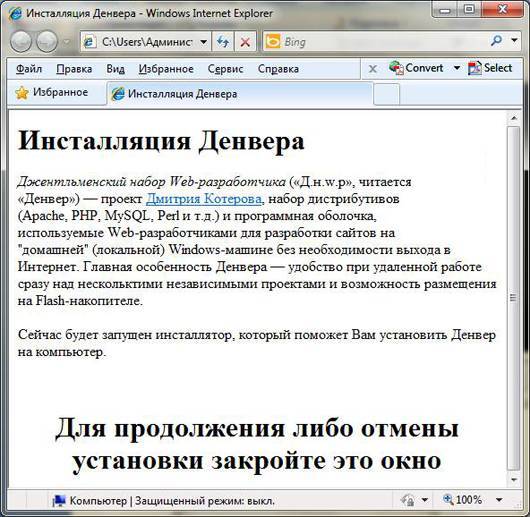 В случае, когда после удаления всех файлов сервера с компьютера ещё остаются какие-то его папки или иконки, нужно отрыть программную строку, прописав «subst z: /d». После нажатия Enter будут удалены все файлы сервера, хранившиеся на виртуальном диске Z — чтобы окончательно удалить Денвер со своего локального компьютера.
В случае, когда после удаления всех файлов сервера с компьютера ещё остаются какие-то его папки или иконки, нужно отрыть программную строку, прописав «subst z: /d». После нажатия Enter будут удалены все файлы сервера, хранившиеся на виртуальном диске Z — чтобы окончательно удалить Денвер со своего локального компьютера.
Остальных проблем обычно возникать не должно. В своей статье мы рассмотрели основные нюансы установки и удаления сервера Денвер. Остаётся лишь поблагодарить разработчиков этого сервера за относительную простоту установки и удаления, особенно на фоне многих других распространённых аналогов. Ну а в случае, если возникают проблемы или сбои во время установки или использования, читайте другие наши статьи на эту тему — как раз уделили ей новые интересные и полезные материалы.
Удаление и удаление Денвера шаг за шагом
Вам нужно удалить Денвер, чтобы решить некоторые проблемы? Вы ищете эффективное решение, чтобы полностью удалить его и полностью удалить все его файлы с вашего ПК? Не беспокойтесь! На этой странице представлены подробные инструкции о том, как полностью удалить Denver.
Возможные проблемы при удалении Denver
* Денвер не указан в списке программ и компонентов.
* У вас недостаточно прав для удаления Denver.
* Не удалось запустить файл, необходимый для завершения удаления.
* Произошла ошибка. Не все файлы были успешно удалены.
* Другой процесс, использующий файл, останавливает удаление Денвера.
* Файлы и папки Денвера могут быть найдены на жестком диске после удаления.
Денвер не может быть удален из-за многих других проблем. Неполное удаление Денвера также может вызвать много проблем. Поэтому очень важно полностью удалить Денвер и удалить все его файлы.
Как удалить Денвер Комплетли?
Способ 1. Удаление Denver через «Программы и компоненты».
Когда в вашей системе устанавливается новая часть программы, эта программа добавляется в список в разделе «Программы и компоненты». Если вы хотите удалить программу, вы можете перейти в «Программы и компоненты», чтобы удалить ее.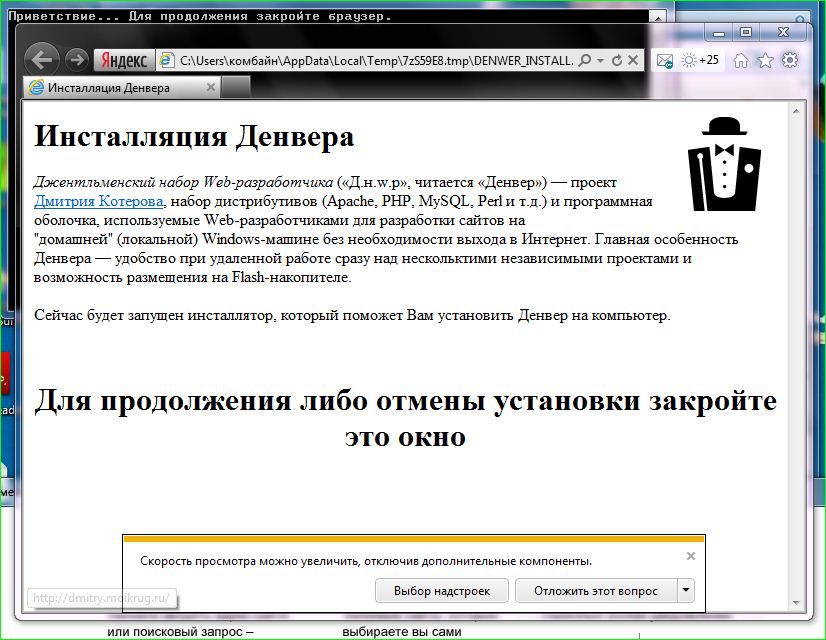 Поэтому, если вы хотите удалить Denver, первое решение — удалить его через «Программы и компоненты».
Поэтому, если вы хотите удалить Denver, первое решение — удалить его через «Программы и компоненты».
Шаги:
а. Открытые программы и компоненты.Windows Vista и Windows 7
Нажмите Пуск , введите удалить программу в поле Поиск программ и файлов и щелкните результат.
Windows 8, Windows 8.1 и Windows 10
Откройте меню WinX, удерживая вместе клавиши Windows и X , а затем щелкните Программы и компоненты .
б. Найдите Денвер в списке, нажмите на него, а затем нажмите Удалить , чтобы начать удаление.Способ 2. Удалите Denver с помощью его uninstaller.exe.
Большинство компьютерных программ имеют исполняемый файл с именем uninst000.exe или uninstall.exe или что-то в этом роде. Вы можете найти эти файлы в папке установки Денвера.
Вы можете найти эти файлы в папке установки Денвера.
Шаги:
а. Перейти в папку установки Денвера. б. Найдите uninstall.exe или unins000.exe. в. Дважды щелкните программу удаления и следуйте указаниям мастера, чтобы удалить Денвер.Способ 3. Удаление Denver через восстановление системы.
System Restore — это утилита, поставляемая с операционными системами Windows и помогающая пользователям компьютеров восстановить предыдущее состояние системы и удалить программы, мешающие работе компьютера. Если вы создали точку восстановления системы до установки программы, вы можете использовать функцию «Восстановление системы», чтобы восстановить систему и полностью удалить нежелательные программы, такие как Denver. Вы должны сделать резервную копию ваших личных файлов и данных перед восстановлением системы.
Шаги:
а. Закрыть все открытые файлы и программы. б. На рабочем столе щелкните правой кнопкой мыши Компьютер и выберите Свойства . Появится системное окно. в. В левой части окна Система нажмите Защита системы . Появится окно «Свойства системы». д. Нажмите Восстановление системы , и появится окно «Восстановление системы». эл. Выберите Выберите другую точку восстановления и нажмите Далее . ф. Выберите дату и время из списка и нажмите Далее . Вы должны знать, что все программы и драйверы, установленные после выбранной даты и времени, могут работать некорректно и, возможно, потребуется их переустановка. г. Нажмите Готово , когда появится окно «Подтвердите точку восстановления».
Закрыть все открытые файлы и программы. б. На рабочем столе щелкните правой кнопкой мыши Компьютер и выберите Свойства . Появится системное окно. в. В левой части окна Система нажмите Защита системы . Появится окно «Свойства системы». д. Нажмите Восстановление системы , и появится окно «Восстановление системы». эл. Выберите Выберите другую точку восстановления и нажмите Далее . ф. Выберите дату и время из списка и нажмите Далее . Вы должны знать, что все программы и драйверы, установленные после выбранной даты и времени, могут работать некорректно и, возможно, потребуется их переустановка. г. Нажмите Готово , когда появится окно «Подтвердите точку восстановления». ч. Нажмите Да для повторного подтверждения.
ч. Нажмите Да для повторного подтверждения.Способ 4. Удаление Денвера с антивирусом.
В настоящее время компьютерные вредоносные программы выглядят как обычные компьютерные приложения, но их гораздо сложнее удалить с компьютера. Такие вредоносные программы попадают на компьютер с помощью троянских и шпионских программ. Другие компьютерные вредоносные программы, такие как рекламные программы или потенциально нежелательные программы, также очень трудно удалить. Обычно они устанавливаются в вашей системе в комплекте с бесплатным программным обеспечением, таким как видеозапись, игры или конвертеры PDF. Они могут легко обойти обнаружение антивирусных программ в вашей системе. Если вы не можете удалить Denver, как и другие программы, то стоит проверить, вредоносная это программа или нет. Нажмите и загрузите этот инструмент обнаружения вредоносных программ для бесплатного сканирования.
Способ 5: переустановите Denver для удаления.
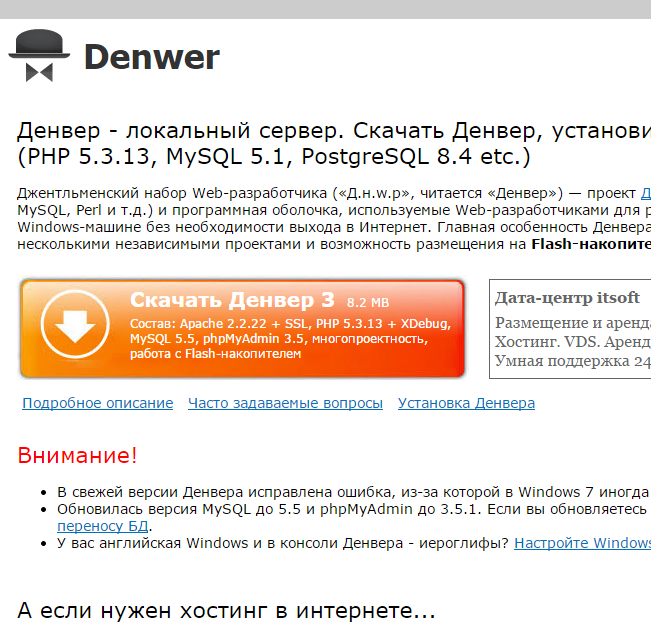
Если файл, необходимый для удаления Denver, поврежден или отсутствует, удалить программу будет невозможно. В таких случаях может помочь переустановка Denver. Запустите установщик либо на исходном диске, либо в загруженном файле, чтобы переустановить программу еще раз. Иногда установщик также может разрешить вам восстановить или удалить программу.
Метод 6: Используйте команду удаления, отображаемую в реестре.
Когда программа установлена на компьютере, Windows сохранит ее настройки и информацию в реестре, включая команду удаления для удаления программы. Вы можете попробовать этот метод, чтобы удалить Denver. Пожалуйста, внимательно отредактируйте реестр, потому что любая ошибка может привести к краху вашей системы.
Шаги:
а. Удерживайте клавиши Windows и R , чтобы открыть команду «Выполнить», введите regedit в поле и нажмите «ОК». б. Перейдите к следующему разделу реестра и найдите раздел Денвера:
Перейдите к следующему разделу реестра и найдите раздел Денвера:HKEY_LOCAL_MACHINE\SOFTWARE\Microsoft\Windows\CurrentVersion\Uninstall
c. Дважды щелкните значение UninstallString и скопируйте его Value Data . д. Удерживая клавиши Windows и R , откройте команду «Выполнить», вставьте данные значения в поле и нажмите OK . эл. Следуйте указаниям мастера, чтобы удалить Денвер.Способ 7. Удаление Denver с помощью стороннего деинсталлятора.
Удаление Денвера вручную требует компьютерных ноу-хау и терпения. И никто не может обещать, что удаление вручную полностью удалит Denver и удалит все его файлы. А неполное удаление приведет к появлению множества бесполезных и недействительных элементов в реестре и плохо повлияет на производительность вашего компьютера. Слишком много бесполезных файлов также занимают свободное место на жестком диске и замедляют скорость работы ПК. Поэтому рекомендуется удалить Denver с помощью доверенного стороннего деинсталлятора, который может сканировать вашу систему, идентифицировать все файлы Denver и полностью удалить их. Загрузите этот мощный сторонний деинсталлятор ниже.
Поэтому рекомендуется удалить Denver с помощью доверенного стороннего деинсталлятора, который может сканировать вашу систему, идентифицировать все файлы Denver и полностью удалить их. Загрузите этот мощный сторонний деинсталлятор ниже.
Загрузить Denver Auto Uninstaller
Удаление и повторная установка солнечных панелей для ремонта крыши в Денвере, Колорадо
Прогноз на эту неделю для Денвера, Колорадо
Подумайте о весенней очистке ваших панелейПыльца, пыль и грязь могут прилипать к вашим солнечным батареям и снижать эффективность вашей системы. Для поддержания максимальной эффективности мы рекомендуем профессиональную чистку нашими высококвалифицированными специалистами. Мы поможем удалить любые остатки, оставленные бурями, вредителями и сезонностью.
Request ServiceПосмотрите, что говорят наши клиенты
Cecile J.
Мы очень довольны вашей компанией, обслуживание было быстрым и эффективным.
Dragos C.
У меня был большой опыт работы с Palmetto, они очень профессиональны и позаботились обо всем.
Leroy W.
Отличное обслуживание и ответ на вопрос о снятии панелей и их замене после ремонта нашей крыши. Отличный сервис.
Не знаете, кто поддерживает ваше оборудование? Мы можем помочь.
Мы обслуживаем всех основных производителей солнечных инверторов, в том числе: SolarEdge, Enphase, ABB, Fronius, SMA и Sunpower.
Не уверены, что с вашими модулями что-то не так? Мы можем работать с панелями Sunpower, TrinaSolar, CanadianSolar, Hanwha, LG, SolarWorld, RecSolar, JinkoSolar.
Запросить услугу
Дополнительная информация в Учебном центре экологически чистой энергии
Palmetto — ваш ресурс для получения новостей, обновлений и вопросов. Знание — сила. Инвестируйте с уверенностью.
Узнайте о NEM 3.
 0: Новая программа выставления счетов за использование солнечной энергии в Калифорнии Если вы планируете использовать солнечную энергию в Калифорнии, узнайте, какие у вас есть варианты, поскольку политика кредитования избыточной солнечной энергии меняется.
0: Новая программа выставления счетов за использование солнечной энергии в Калифорнии Если вы планируете использовать солнечную энергию в Калифорнии, узнайте, какие у вас есть варианты, поскольку политика кредитования избыточной солнечной энергии меняется.Ваш путеводитель по программам поощрения использования солнечной энергии в Калифорнии в 2023 году
Узнайте о доступных льготах по использованию солнечной энергии, налоговых льготах и программах скидок в Калифорнии, которые могут снизить стоимость вашей системы солнечных панелей.Двунаправленная зарядка электромобиля: что это такое и почему это важно
Двунаправленные зарядные устройства для электромобилей: умный, эффективный и экологичный способ обеспечить энергией ваш дом. Узнайте больше об этой революционной технологии и ее преимуществах.Мониторинг солнечной активности в режиме реального времени
Оптимизируйте производительность вашей системы с помощью Palmetto Protect.

